|
第五节 数据清单与数据分析
一、在工作表中创建数据清单
(一)数据清单的基本准则
⒈ 每张工作表仅可使用一个数据清单 避免在一张工作表上建立多个数据清单(因为某些功能如数据筛选等,一次只能在一个数据清单中使用)。
⒉ 设计数据清单 将同类数据置于同一列,而且清单的第一行应是列标志,列标志在格式上应区别于其他数据的格式。
⒊ 使清单独立 工作表的数据清单应与其他数据间至少留出一个空列和一个空行。在执行排序、筛选或插入自动汇总等操作时,这将有利于Excel检测和选定数据清单。
⒋ 将关键数据置于清单的顶部或底部 避免将关键数据放到数据清单的左右两侧,因为这些数据在筛选数据清单时可能会被隐藏。
⒌ 显示行和列 在修改数据清单之前,请确保隐藏的行或列也被显示。如果清单中的行和列未被显示,那么数据有可能会被删除。
⒍ 避免空行和空列 避免在数据清单中放置空行和空列,这将有利于 Excel 检测和选定数据清单。
(二)将数据清单用作数据库
⒈ 数据清单中的列对应数据库中的字段。
⒉ 数据清单中的列标志对应数据库中的字段名称。
⒊ 数据清单中的每一行对应数据库中的一个记录。
(三)数据清单中数据的输入与修改
⒈ 按照上述准则创建了列标志后,就可以直接向数据行各单元格输入数据,或编辑和修改数据。
⒉ 另一种方法是使用Excel 提供的记录单对话框输入数据。利用它可以很方便地在数据清单中一次输入或显示一行完整的记录,也可以修改、查找和删除记录。

数据清单及记录单对话框
新打开的记录单总是显示第一个数据行的信息,利用其中的滚动块或“上一条”、“下一条”命令可以查看其它数据行,在各字段编辑框里进行修改。
二、数据清单的排序
(一)默认排序次序
在按升序排序时,Excel 使用如下次序(在按降序排序时,除了空格总是在最后外,其他的排序次序反转):
1. 数字 数字从最小的负数到最大的正数进行排序。
2. 字母 按字母先后顺序排序,文本以及包含数字的文本,按下列次序排序:0 ~ 9 (空格) ! " # $ % & ( ) * , . / : ; ? @ [ \ ] ^ _ ` { | } ~ + < = > A~ Z
撇号 (') 和连字符会被忽略。但例外情况是如果两个字符串除了连字符不同外其余都相同,则带连字符的文本排在后面。
3. 逻辑值 在逻辑值中,FALSE 排在 TRUE 之前。
4. 错误值 所有错误值的优先级相同。
5. 空格 空格始终排在最后。
(二)数据清单排序
1. 按列排序 如果只按单列对数据清单进行排序,可在待排序的数据列中任选一个单元格,然后在常用工具栏中单击“升序”或“降序”按钮。

“排序”与“排序选项”对话框
2. 按行排序 在所要排序的数据清单中,单击任一单元格。在“数据”菜单中,单击“排序”命令,弹出“排序”对话框。
(三)自定义数据清单的排序顺序
Excel已在“自定义序列”中定义了星期、日期和年月等作为排序顺序,还允许用户自定义排序顺序。
三、在数据清单中筛选
Excel 提供了两种筛选命令:
自动筛选 自动筛选适用于简单条件;
高级筛选 高级筛选适用于复杂条件。
(一)自动筛选
⑴ 单击需要筛选的数据清单中任一单元格,在“数据”菜单中依次选择“筛选”、“自动筛选”命令,在数据清单每个列标志的右侧出现下拉箭头。
 
自动筛选数据清单 自动筛选的结果

图5-43 自定义筛选方式对话框
(二)高级筛选
使用“高级筛选”命令时,用户必须在工作表中建立一个条件区域,条件区域与数据清单之间应至少有一空白行(或列)。
在条件区域中,筛选条件的相对位置决定了它们之间的逻辑关系,在同一行中的所有条件是“与”的关系;在不同行上的条件是“或”的关系。

图5-44 高级筛选对话框及筛选结果
四、数据清单的分类汇总
意义:分类汇总是将数据清单中相同类别的数据进行统计汇总,以便于对数据进行分析与管理。下面介绍对数据清单进行分类汇总的方法。

分类汇总数据及对话框
单击“确定”按钮,结果如图所示。
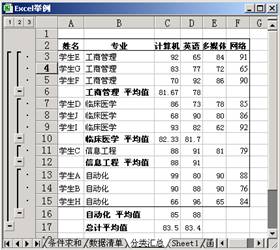
分类汇总结果
Excel 将为分类后的每个组插入分类汇总行,最后还将插入总计行。还可以在此基础上再进一步按其他选择进行分类汇总。
若要在数据清单中清除分类汇总,可以单击“分类汇总”对话框中的“全部删除”按扭,再单击“确定”按钮即可。
五、数据透视表
数据透视表是一种特殊形式的表,它能从一个数据清单的特定字段中概括出信息,并且可以根据原始数据的改变而随时自动更新数据。
(一)创建数据透视表
⑴ 选择数据清单中的任意一个单元格,如图所示的B2:F16区域。

数据透视表举例
⑵ 选择“数据”菜单中的“数据透视表和图表报告”命令,打开如图5-56所示的对话框。确定数据源类型和创建的报表类型。Excel2000允许采用的数据源类型为:
l Microsoft Excel数据清单或数据库:工作表中按列组织的数据。
l 外部数据源:存储在外部数据库或文件中的数据。
l 多重合并计算数据区域:Excel工作表的多个区域中的数据。
l 另一个数据透视表或数据透视图:在相同工作簿中另一个数据透视表或数据透视图中的数据。

“数据透视表和数据透视图向导-3步骤之1”对话框
⑶ 选择“下一步”按钮,出现如图所示的 “数据透视表和数据透视图向导-3步骤之2”对话框。在“选定区域”文本框输入包含数据的范围。如果数据源不在此工作簿,可以使用“浏览”按钮寻找工作簿。

“数据透视表和数据透视图向导-3步骤之2”对话框
⑷ 选择“下一步”按钮,出现如图所示的“数据透视表和数据透视图向导-3步骤之3”对话框。选择数据透视表的显示位置。

“数据透视表和数据透视图向导-3步骤之3”对话框
⑸ 单击“完成”按钮,显示如图所示的数据透视表版式和工具栏。

数据透视表版式和工具栏
l 页字段:通过页字段,使数据透视表按页显示。在页字段中,既可以显示所有项的汇总,也可以一次显示一个项而去掉其他项的数据。
l 页字段项:页字段所包含的字段项,决定了数据按页筛选的选项。
l 行字段:在数据透视表中指定为按行方向显示该字段的字段项。
l 列字段:在数据透视表中指定为按列方向显示该字段的字段项。
l 数据项:数据透视表中的各个数据。
l 数据区域:用来显示汇总结果的区域。
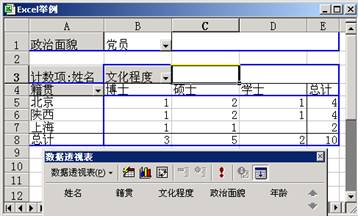
数据透视表页字段显示
(二)数据透视表的编辑与修改
⒈ 数据透视表工具栏 数据透视表工具栏的各部分功能如图5-61所示。
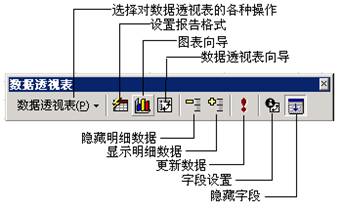
数据透视表工具栏
⒉ 在数据透视表中添加和删除字段 添加字段的方法是在数据透视表中单击一个单元格以选定数据透视表;在数据透视表工具栏上单击“数据透视表向导”按钮,出现如图所示的对话框,单击“版式”按钮打开“版式”对话框,如下图所示。拖动想要的字段到相应的区域即可。
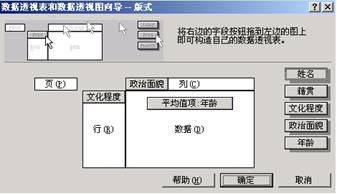
数据透视表版式对话框
如果要删除行、列、页中的字段,只要拖动它到数据透视表边界之外,松开鼠标左键后字段就从数据透视表中消失。
⒊ 重新组织数据透视表 可以用鼠标拖动行、列、页中的字段按钮到不同的区域,就可以重新组织数据透视表。
⒋ 更新数据透视表 虽然数据透视表是根据源数据清单或工作表建立的,但如果对数据源中的数据进行修改,数据透视表不会自动随着改变。更新的方法是:
⑴ 在数据透视表中任意单击一个单元格,以选择数据透视表。
⑵ 单击“数据透视表”工具栏中的“更新数据”按钮,数据透视表才被更新。


|
提示:
微软公司办公自动化软件Microsoft Office Excel是目前全世界应用最广泛的电子表格软件,是进行数据分析和处理的重要工具。
提问:
1.我们日常的表格数据处理都有哪些类型?
2.Excel处理表格与Word处理表格有哪些不同?
讲解:
以实际案例通过大屏幕直接演示与操作主题内容。
1.数据清单的概念和建立数据清单的基本准则。
2.数据清单与数据库的关系,以及在数据清单中输入、编辑、查找和删除数据的方法。
提示:
如果只是通过数据清单来输入和保存数据,那就小看了Excel的丰富功能了。
最重要的是通过数据清单来分析和处理数据。数据排序就是其中的典型应用。
讨论:
1.我们日常的数据排序都有什么?
2.你是如何在工作和学习中进行数据排序的?
讲解:
1.Excel中进行数据排序的基本约定。
2.直接演示数据的几种常用方法步骤。
3.扩展讲解用RANK函数进行排序的意义与功能。
思考:
1.在排序对话框中超过三个关键字时怎么办?
2.按文字排序时,如何按设定的自己设定的顺序进行排序?
讲解:
1.数据筛选的作用和意义。
2.Excel提供的数据筛选功能。
自动筛选;
高级筛选。
3.自动筛选的自定义方式举例。
高级筛选重要提示:
1.使用高级筛选前,必须在其他区域中创建一个条件区域,至少与清单空开一行和一列。
2.条件区域的首行是数据清单的字段名,这些字段名必须与数据清单中的字段名完全相同。
3.条件区域并不要求包含数据清单中的全部字段名,只需包括作为条件的字段名即可。
4.在“高级筛选”对话框选中“选择不重复的记录”复选框时,排除重复行(只显示1个记录)。
讲解:
1.分类汇总的作用和意义。
2.以实际案例讲解分类汇总的常用方法步骤。
思考:
如何进行多层分类汇总?
提示:
1.创建简单分类汇总时,首先对分类汇总的列进行排序。再进行“分类汇总”。
2.创建多级分类汇总时,首先对分类汇总的多列进行排序。再多次选择“数据”菜单中的“分类汇总”命令。注意从第二次起,在“分类汇总”对话框中清除“替换当前分类汇总”复选框。
3.分类汇总后,Excel就创建了分级显示,可以显示最多8个级别的细节数据,其中的每个内部级别为外部级别提供明细数据。
4.如果未见到分级显示符号,选择“工具”菜单中的“选项”命令,选中“视图”选项卡中的“分级显示符号”复选框。
讲解:
1.数据透视表的作用和意义。
2.以实际案例讲解建立数据透视表的常用方法步骤。
提示:
1.选择“数据”菜单中的“数据透视表和数据透视图”命令,按向导进行。
2.改变数据透视表的汇总方式:在快捷菜单中、或数据透视表工具栏中选择“字段设置”命令。
3.调整数据透视表布局:在“布局”对话框中,或直接在已经建立的数据透视表中直接拖动。
4.删除数据透视表:在快捷菜单中选择“选定”→“整张表格”命令,再按删除键。
说明:
数据透视表的结构和布局。
说明:
数据透视表的工具栏的调用,以及各个按钮的功能。
|
